المواضيع الأخيرة
المتواجدون الآن ؟
ككل هناك 18 عُضو متصل حالياً :: 0 عضو مُسجل, 0 عُضو مُختفي و 18 زائر لا أحد
أكبر عدد للأعضاء المتواجدين في هذا المنتدى في نفس الوقت كان 270 بتاريخ الثلاثاء يونيو 22, 2010 4:52 pm
أفضل 10 أعضاء في هذا الأسبوع
| لا يوجد مستخدم |
دخول
كل طرق تسريع الانترنت(حقيقية فعالة)بدون برامج
صفحة 1 من اصل 1
 كل طرق تسريع الانترنت(حقيقية فعالة)بدون برامج
كل طرق تسريع الانترنت(حقيقية فعالة)بدون برامج
 الحمد الله وحده نحمده ونشكره ونستعين به ونستغفره
الحمد الله وحده نحمده ونشكره ونستعين به ونستغفره
 ونعوذ بالله من شرور أنفسنا
ونعوذ بالله من شرور أنفسنا
 ومن سيئات أعمالنا
ومن سيئات أعمالنا 
 من يهديه الله فهو المهتدي و من يضلل فلن تجد له وليا مرشدا
من يهديه الله فهو المهتدي و من يضلل فلن تجد له وليا مرشدا 
 اشهد ان لا اله الا الله وأشهد ان محمدا رسول الله صلى الله عليه وسلم
اشهد ان لا اله الا الله وأشهد ان محمدا رسول الله صلى الله عليه وسلم
 لا اله الا الله وحده لا شريك له له الملك وله الحمد يحي ويميت وهو على كل شئ قدير
لا اله الا الله وحده لا شريك له له الملك وله الحمد يحي ويميت وهو على كل شئ قدير
 ربنا لا علم لنا إلا ما علمتنا إنك أنت العليم الخبير
ربنا لا علم لنا إلا ما علمتنا إنك أنت العليم الخبير 
 ربي اشرح لي صدري ويسر لي امري
ربي اشرح لي صدري ويسر لي امري 
 واحلل عقدة من لساني يفقه قولي
واحلل عقدة من لساني يفقه قولي 

مــــــــــــــر باعضاء و زوار و محبي حـــــــبــــــا
[center]

***********************
عنــــــــوان الموضـــــوع:

** طرق تسريع الانترنت بدون برامج**
***********************
[size=9]

أخوانى الأحباب أعضاء وزوار المنتدى الكريم كلنا يعرف القول المأثور "التجربة خير دليل"
وهنا أقدم لكم هذه التجربة التى أذهلتنى نتائجها بعد أن مللت تجربة برامج تسريع النت والتصفح الوهمية
و التى ملأت صفحات المنتديات والمواقع ...لقد قمت بتجربة 12 برنامج والنتائج تكاد تكون معدومة
ولعلم حضراتكم أن هذه الطرق كانت لدى منذ زمن ولكننى تجاهلت تجربتها إلا أننى قررت تجربتها
أخيرا لتجبرنى نتائجها أن اكتب هذا الموضوع...وانا على علم أن هذه الطرق متداولة منذ زمن على
صفحات النت ولكن بشكل متناثر كما لم تاخذ حقها فى الشرح وها أنا أعيد كتابتها لكم بشكل منظم
وبشرح مدعوم بالصور من مجهودى الشخصى داعيا المولى عز وجل أن ينال هذا المجهود رضاكم
والأهم أن تصلوا لنفس النتائج التى وصلت إليها إن شاء الله
نبدأ على بركة الله
[/size]
[size=21][size=9]

الطريقة الأولى
[/size][/size]
[size=16][size=21][size=9]  [/size][/size][/size]
[/size][/size][/size]
[size=16]
1 - من قائمة ابدأ STRTاختر تشغيل RUN و اكتب Regedit ثم OK
واذهب الى التالي:
HKEY_LOCAL_MACHINE
Software
Microsoft
Windows
CurrentVersion
Explorer
RemoteComputer
NameSpace
وهذا المجلد الأخير تجد أسفله مجلدين فقم بحذف المجلد التالى
{D6277990-4C6A-11CF-8D87-00AA0060F5BF}
احذفه وذلك بالضغط عليه بالزر الأيمن للفأرة واختيار Delete.
ستلاحظ سرعة في التصفح.
والسؤالهنا والذي يجب على الجميع أن يسأله : لماذا صار المتصفح أسرع ؟
والجواب هو : لأن هذا الريجستري يوجه المتصفح للبحث عن ملفات مشتركة هي :
shared (remote) folders/files
والتي تكون موجودة في الشبكة مما يؤدي الى بطء المتصفح , وبازالتها من الرجستري يصبح المتصفح أسرع
والجديربالذكر في هذه الطريقة البسيطةوالفعالة :
1- أنه يمكن تطبيقها على كل اصدارات الويندوز وعلى كل المتصفحات
2- أنه عند ترقية المتصفح قد تعود هذه القيمة الى الريجستري مرة أخرى لذلك قم بحذفها مرة ثانية بعد الترقية .
وإليكم الشرح بالصور




قم بإعادة
[/size]
[size=25]الطريقة الثانية
[/size]
 [/size][/size][/size]
[/size][/size][/size][size=16]
1 - من قائمة ابدأ STRTاختر تشغيل RUN و اكتب Regedit ثم OK
واذهب الى التالي:
HKEY_LOCAL_MACHINE
Software
Microsoft
Windows
CurrentVersion
Explorer
RemoteComputer
NameSpace
وهذا المجلد الأخير تجد أسفله مجلدين فقم بحذف المجلد التالى
{D6277990-4C6A-11CF-8D87-00AA0060F5BF}
احذفه وذلك بالضغط عليه بالزر الأيمن للفأرة واختيار Delete.
ستلاحظ سرعة في التصفح.
والسؤالهنا والذي يجب على الجميع أن يسأله : لماذا صار المتصفح أسرع ؟
والجواب هو : لأن هذا الريجستري يوجه المتصفح للبحث عن ملفات مشتركة هي :
shared (remote) folders/files
والتي تكون موجودة في الشبكة مما يؤدي الى بطء المتصفح , وبازالتها من الرجستري يصبح المتصفح أسرع
والجديربالذكر في هذه الطريقة البسيطةوالفعالة :
1- أنه يمكن تطبيقها على كل اصدارات الويندوز وعلى كل المتصفحات
2- أنه عند ترقية المتصفح قد تعود هذه القيمة الى الريجستري مرة أخرى لذلك قم بحذفها مرة ثانية بعد الترقية .
وإليكم الشرح بالصور




قم بإعادة
[/size]
[size=16][size=9]  التشغيل
التشغيل
[/size][/size]
 التشغيل
التشغيل[/size][/size]
[size=25]الطريقة الثانية
[/size]
[size=16][size=9]

2- من قائمة ابدأ STRTاختر تشغيل RUN و اكتب gpedit.msc ثم OK.
من) local computer policy النهج الكمبيوتر المحلي)
اذهب الى) administrative templates قوالب الإدارة)
ثم الى network ثم اضغط على QoS Packet Scheduler
ومن النافذة المقابلة انقر مرتين على limit reservable bandwidth
و اخترتمكين enabled
ومن Bandwidth limit % غير الرقم من 20 الى 0 ثم موافق و أعد تشغيلالجهاز
وها هو الشرح بالصور

ستظهر النافذة التالية طبق مابها من شرح

لا تنسى إعادة التشغيل
[/size][/size][size=16] [/size]
[size=16][size=21][size=9] 
[/size][/size][/size]
[size=25]الطريقة الثالثة[/size]

[/size][/size][/size]
[size=25]الطريقة الثالثة[/size]
[size=21][size=9] 
3- إنشاء مستند جديد من نوع Text Documentو كتابة الأسطرالتالية:
Windows Registry Editor Version 5.00
[HKEY_LOCAL_MACHINE\SYSTEM\CurrentControlSet\Servic es\Dnscache\Parameters] "CacheHashTableBucketSize"=dword:00000001
"CacheHashTableSize"=dword:00000180
"MaxCacheEntryTtlLimit"=dword:0000fa00
"MaxSOACacheEntryTtlLimit"=dword:0000012d
ثم حفظ الملف باسم : dnscache.reg
بعد حفظ الملف دبل كليك عليه ثم اضغط موافق عند ظهور رسالة تبلغك بإضافة الملف الى سجل النظام ثم ok.
ثم قم بإعادة الشغل[/size][/size]

3- إنشاء مستند جديد من نوع Text Documentو كتابة الأسطرالتالية:
Windows Registry Editor Version 5.00
[HKEY_LOCAL_MACHINE\SYSTEM\CurrentControlSet\Servic es\Dnscache\Parameters] "CacheHashTableBucketSize"=dword:00000001
"CacheHashTableSize"=dword:00000180
"MaxCacheEntryTtlLimit"=dword:0000fa00
"MaxSOACacheEntryTtlLimit"=dword:0000012d
ثم حفظ الملف باسم : dnscache.reg
بعد حفظ الملف دبل كليك عليه ثم اضغط موافق عند ظهور رسالة تبلغك بإضافة الملف الى سجل النظام ثم ok.
ثم قم بإعادة الشغل[/size][/size]
[size=16]
[/size][size=16] [/size]
[size=16][size=9] 
الطريقة الرابعة
[/size][/size]

الطريقة الرابعة
[/size][/size]
[size=9]

1- إبداء-->تشغيل--> إكتب REGEDIT -->موافق
2- من القائمة إختر HKEY_CURRENT_USER
3- ثم إختر Software
4- من أسفلها إختر Microsoft
ثم Windows
ثم Current Version
أسفلها كلك على Internet Settings
5- من النافذة المقابلة دبل كلك على كل من المفتاحين
MaxConnectionsPer1_0Server
و MaxConnectionsPerServer
وغير بيانات القيمة لكليهما لـ10
وهنا الشرح بالصور



[size=21]غير قيمة كل مفتاح إلى 10 كما يلى

وقم ب
[/size][/size]
[size=16][size=9]  ة التشغيل
ة التشغيل
الطريقة الخامسة[/size][/size]
[size=16]
ننن [/size]
[/size]
[/center] ة التشغيل
ة التشغيلالطريقة الخامسة[/size][/size]
[size=21][size=9] 
أدخل الى ابدا --> تشغيل
واكتب system.ini
ستفتح لك مفكره
وهذا شكلها قبل التعديل
الان نضيف اليها بعض الاسطر
أولا
قم بالتغيير الارقام 386 بالارقام 30000
ومباشرة تكتب اسفلها هذين السطرين
LoadLocalHigh=1
ConservativeSwaPfileUsage=1
ثانيا
وفي اخر سطر تضع هذا ولا تترك اي فراغ
page buffer=100000kbps
load=100000kbps
Download=100000kbps
save=100000kbps
back=100000kbps
بعد ذلك اذهب الى
ملف
حفظ
ثم اغلق الصفحه
و اعمل ريستارت
قم بإعادة التشغيل
ولو انك صاحب المودم اقرأ ما يلى
-أجعل المودم لديك يتصل بسرعة أعلى
أذهب الى أبدا -- لوحة التحكم -- وقمبالنقر مرتين على المودم -- ثم أختار خصائص وأذّهب الى الأتصال -- ثم أختار خياراتمتقدمة -- ثم قم بأضافة السطر التالي في مربع الأعداداتالأضافية
s11=40
والرقم 40 يشير الى سرعة الاتصال بالتون Tone بالملي ثانيةاي الوقت بين كل دقة وأخرى وهذا التعديل سيجعل جهازك يتصل بالسبع ارقام وكأنها رقمواحد من سرعته وبعض اجهزة المودم لا تدعم السرعة العالية فيمكنك زيادة عدد المليثانية لكي تحصل على النتيجة المرجوة
والان مع علاج فعال لمشكلة انقطاع الاتصال بالنت
اذهب الى سجل النظام و ذلك من ابدأ ثم تشغيل ثم كتابة regedit ثم اضغط OKموافق
اذهب إلى
HKEY_LOCAL_MACHINE\System\CurrectControlSet\Servic es\Tcpip\Parameters
اضغط على أيكونة أخر مجلد أو اسمه وفى النافذة المقابلة قم بتغيير قيمة المفتاح التالي من 240 الى 30 :
TcpTimedWaitDelay
اذا لم تجد المفتاح السابق فقم بإنشائه و هو من النوع DWORD Value
و لإنشائه :
كليك يمين فى أى مكان فاضى بالنافذة فتظهر كلمة New واختار من القائمة
DWORD Value
أو من شريط القائمة اذهب الى Edit ثم New ثم DWORD Value
و قم بتسميته TcpTimedWaitDelay و أعطه القيمة 30
وأليكم الشرح بالصور

تظهر النافذة التالية ضع القيمة 30

وإذا لم تجد هذا المفتاح قم أولا بنسخ الاسم من أعلى ثم كليك يمين فى أى مكان فاضى بالنافذة ثم New
وتابع كما بالصورة التالية

بعدما يظهر مفتاح جديد قم بلصق اسم المفتاح الذى نسخته كما يلى:

وفى
النهاية أرجو من الله عز وجل أن أكون قد وفقت فى شرح هذا الموضوع داعيا
إياه أن تصلوا إلى النتائج المرجوة من هذا الموضوع ولا أرجو منكم سوى
الدعاء لى بظهر الغيب دعاء صالحا
وألتمس العذر إن أخطأت وممن لم يفيدهم موضوعى
صح فطوركم تقبل الله من الجميع
[/size][/size]
[center][size=16][size=25][size=9] [/size][/size][/size]
[/size][/size][/size]

أدخل الى ابدا --> تشغيل
واكتب system.ini
ستفتح لك مفكره
وهذا شكلها قبل التعديل
الان نضيف اليها بعض الاسطر
أولا
قم بالتغيير الارقام 386 بالارقام 30000
ومباشرة تكتب اسفلها هذين السطرين
LoadLocalHigh=1
ConservativeSwaPfileUsage=1
ثانيا
وفي اخر سطر تضع هذا ولا تترك اي فراغ
page buffer=100000kbps
load=100000kbps
Download=100000kbps
save=100000kbps
back=100000kbps
بعد ذلك اذهب الى
ملف
حفظ
ثم اغلق الصفحه
و اعمل ريستارت
قم بإعادة التشغيل
ولو انك صاحب المودم اقرأ ما يلى
-أجعل المودم لديك يتصل بسرعة أعلى
أذهب الى أبدا -- لوحة التحكم -- وقمبالنقر مرتين على المودم -- ثم أختار خصائص وأذّهب الى الأتصال -- ثم أختار خياراتمتقدمة -- ثم قم بأضافة السطر التالي في مربع الأعداداتالأضافية
s11=40
والرقم 40 يشير الى سرعة الاتصال بالتون Tone بالملي ثانيةاي الوقت بين كل دقة وأخرى وهذا التعديل سيجعل جهازك يتصل بالسبع ارقام وكأنها رقمواحد من سرعته وبعض اجهزة المودم لا تدعم السرعة العالية فيمكنك زيادة عدد المليثانية لكي تحصل على النتيجة المرجوة
والان مع علاج فعال لمشكلة انقطاع الاتصال بالنت
اذهب الى سجل النظام و ذلك من ابدأ ثم تشغيل ثم كتابة regedit ثم اضغط OKموافق
اذهب إلى
HKEY_LOCAL_MACHINE\System\CurrectControlSet\Servic es\Tcpip\Parameters
اضغط على أيكونة أخر مجلد أو اسمه وفى النافذة المقابلة قم بتغيير قيمة المفتاح التالي من 240 الى 30 :
TcpTimedWaitDelay
اذا لم تجد المفتاح السابق فقم بإنشائه و هو من النوع DWORD Value
و لإنشائه :
كليك يمين فى أى مكان فاضى بالنافذة فتظهر كلمة New واختار من القائمة
DWORD Value
أو من شريط القائمة اذهب الى Edit ثم New ثم DWORD Value
و قم بتسميته TcpTimedWaitDelay و أعطه القيمة 30
وأليكم الشرح بالصور

تظهر النافذة التالية ضع القيمة 30

وإذا لم تجد هذا المفتاح قم أولا بنسخ الاسم من أعلى ثم كليك يمين فى أى مكان فاضى بالنافذة ثم New
وتابع كما بالصورة التالية

بعدما يظهر مفتاح جديد قم بلصق اسم المفتاح الذى نسخته كما يلى:

وفى
النهاية أرجو من الله عز وجل أن أكون قد وفقت فى شرح هذا الموضوع داعيا
إياه أن تصلوا إلى النتائج المرجوة من هذا الموضوع ولا أرجو منكم سوى
الدعاء لى بظهر الغيب دعاء صالحا
وألتمس العذر إن أخطأت وممن لم يفيدهم موضوعى
صح فطوركم تقبل الله من الجميع
[/size][/size]
[center][size=16][size=25][size=9]
 [/size][/size][/size]
[/size][/size][/size][size=16]

ننن
 [/size]
[/size][/center]

زائر- زائر
 مواضيع مماثلة
مواضيع مماثلة» كيفية تسريع برنامج التصفح Firefox
» طريقة مسح الفيروس بدون برامج
» وصفات رخيصة و النتيجة فعالة 100/100
» Dsl برنامج تسريع النت آخر إصدار
» تسريع تحميل الملفات من الإنترنت
» طريقة مسح الفيروس بدون برامج
» وصفات رخيصة و النتيجة فعالة 100/100
» Dsl برنامج تسريع النت آخر إصدار
» تسريع تحميل الملفات من الإنترنت
صفحة 1 من اصل 1
صلاحيات هذا المنتدى:
لاتستطيع الرد على المواضيع في هذا المنتدى





» ** اكتب اسمك و شوف العجب العجاب**
» كتب نادرة .....للتحميل......على منتدانــــــا فقط
» تعلموا من هذه الحكمة
» هل تعلمون ؟
» قرص السبيل في الفيزياء
» الرياضة مليحة
» الكمبيوتر وأضراره
» الشتاء والبرد
» عذرا على طول الغياب
» وين راكم ياناس بني ونيف
» رانا هنا مانسيناكم
» حروف الهجاء في شكل قصة للاطفال
» مذكرات مهمة لاقسام التحضيري
» قرص شامل للقسم التحضيري
» اكتشاف مذهل حول غسل الجنابة و الام الظهر
» عيد الأضحى
» حــــــــوار مع مثقف حــــول علماء الجــزائر وأعلامها
» ** ســـــــــــــــــــــــــــــؤال..**
» جمعة مباركة